Крок 1. Створення картки "Постачальника"
🔹У модулі "Контрагенти" натисніть "Створити".
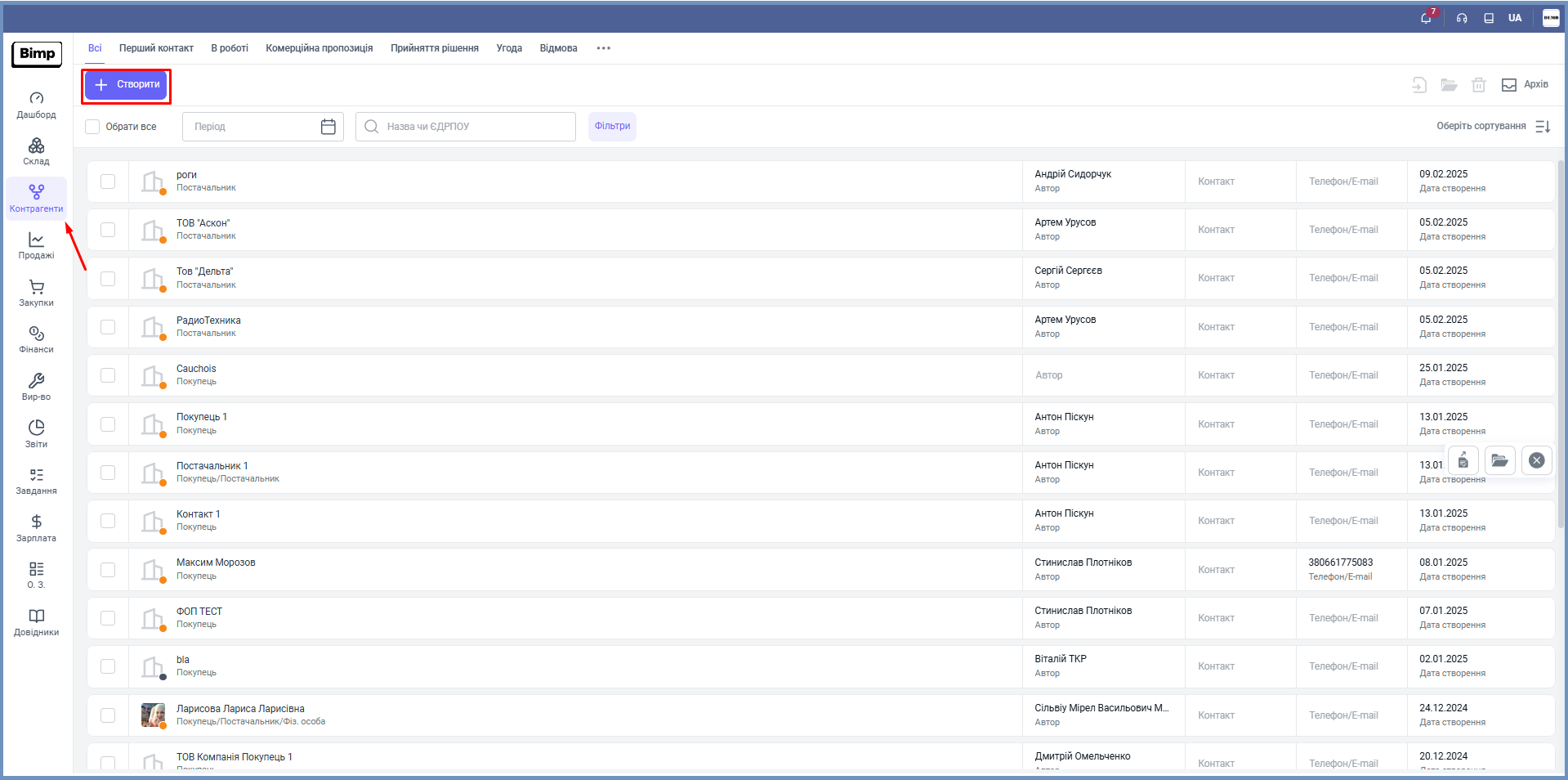
🔹Перейдіть у модуль "Довідники" до вкладки"Контрагенти та фіз.особи" й натисніть "Створити".
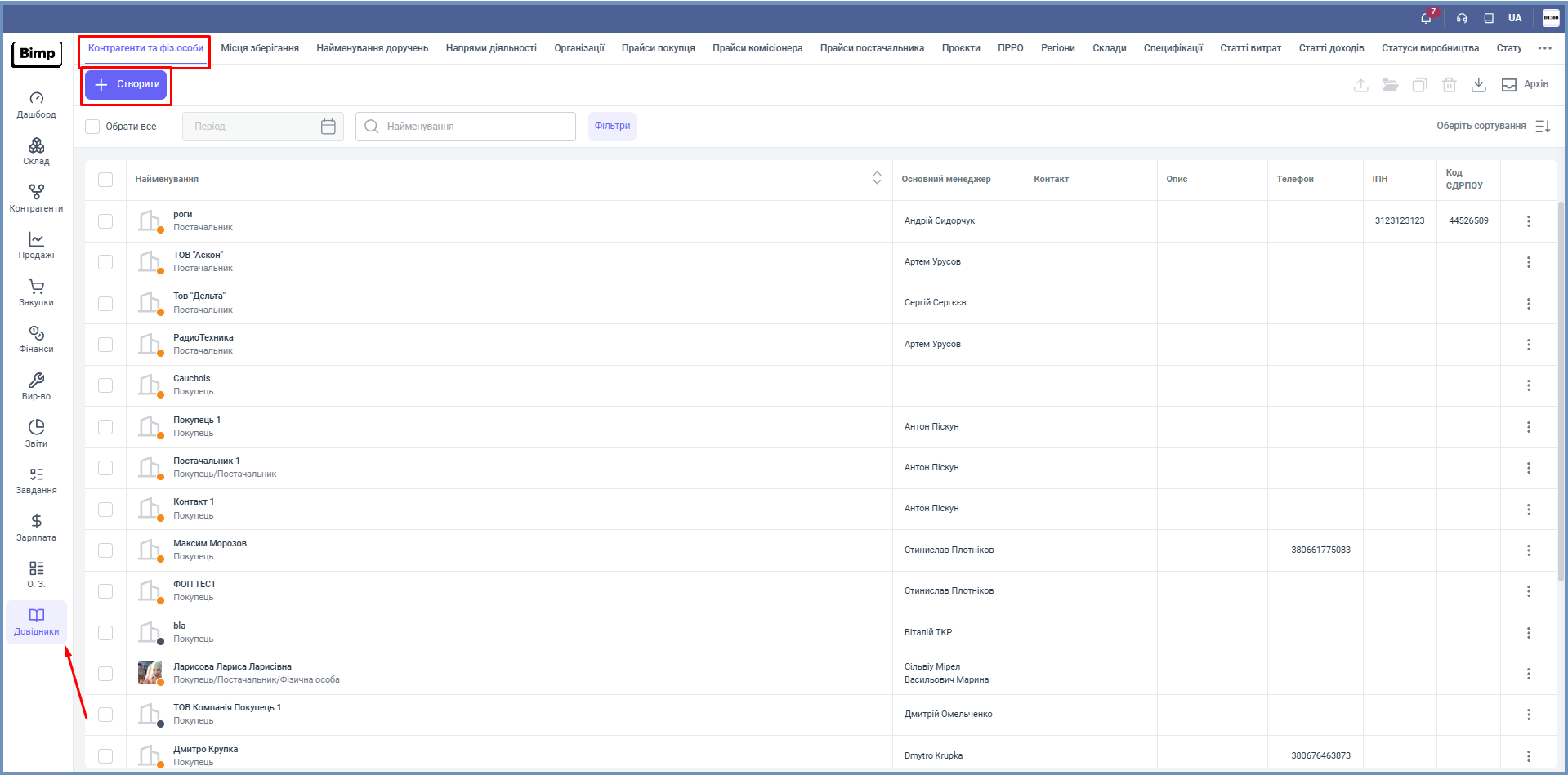
Крок 2. Заповнення картки постачальника
🔹Відкриється форма заповнення даних контрагента.
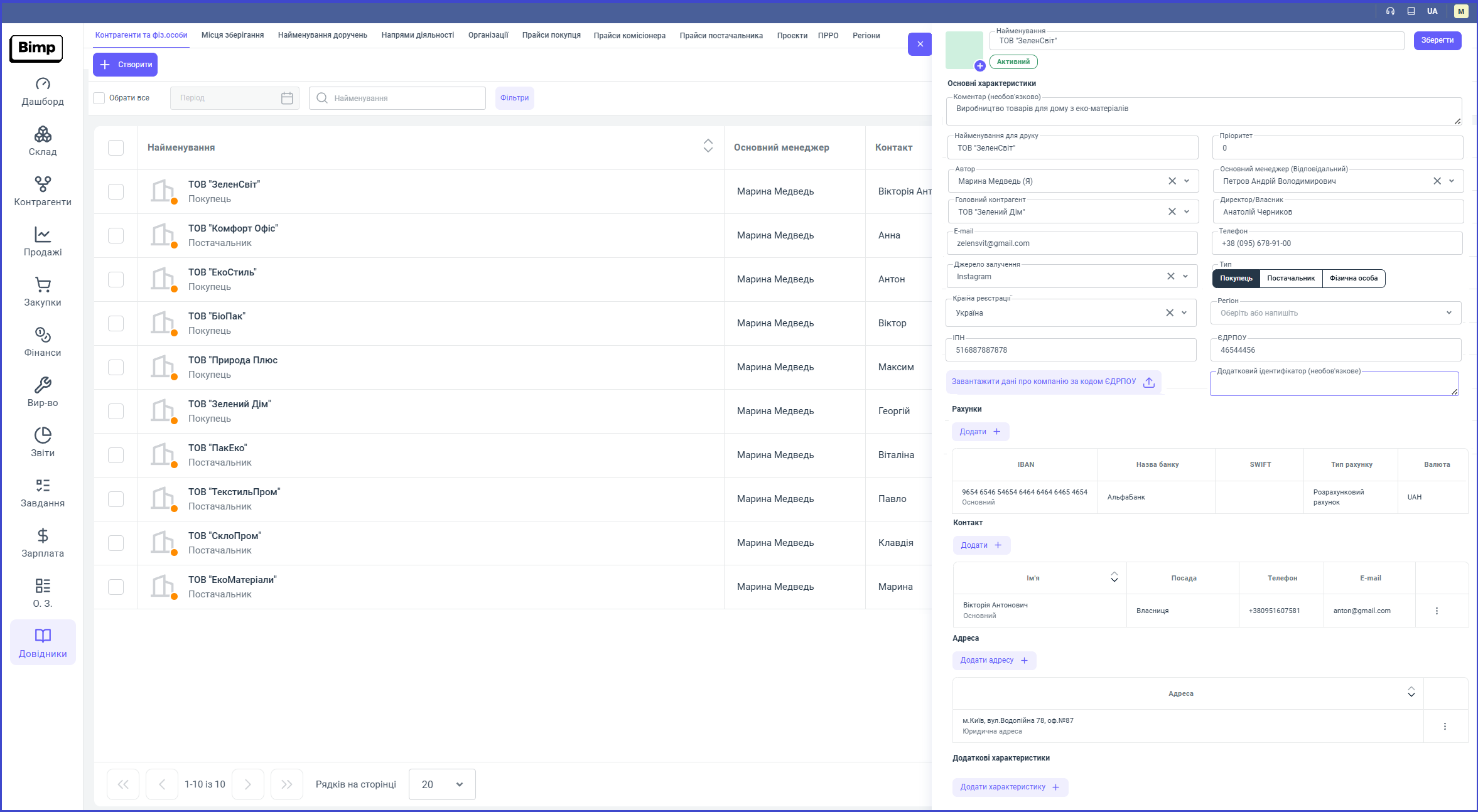 🔹Вкажіть найменування постачальника та, за бажанням, додайте зображення або логотип компанії (розмір файлу — до 10 МБ, роздільна здатність — не більше 1200 пікселів).
🔹Вкажіть найменування постачальника та, за бажанням, додайте зображення або логотип компанії (розмір файлу — до 10 МБ, роздільна здатність — не більше 1200 пікселів).
🔹За потреби додайте коментар у відповідне поле (до 1000 символів).
🔹 У полі "Найменування для друку" вкажіть повну юридичну назву постачальника.
🔹 Виберіть автора та відповідального менеджера, який працюватиме з цим постачальником.
🔹 Якщо постачальник підпорядковується іншій компанії — зазначте головного контрагента.
🔹 Внесіть дані про директора/власника компанії.
🔹 Додайте контактну інформацію: email та основний номер телефону.
🔹 У полі "Джерело залучення" вкажіть звідки дізналися про постачальника (наприклад: Facebook, Instagram, сайт тощо).
🔹 Оберіть тип контрагента "Постачальник".
🔹Зазначте країну реєстрації та регіон.
🔹Вкажіть ІПН та ЄДРПОУ.
Крок 3. Заповнення фінансових даних
🔹 У полі "Рахунки" внесіть всі розрахункові рахунки постачальника — це спростить створення документів та проведення оплат.
🔹 Далі, в блоці "Контактні особи", заповніть ім’я, посаду та номер телефону відповідальної особи.
🔹 Юридичну та фактичну адресу компанії додайте в полі "Адреса" — це стане в пригоді для формування договорів та актів.
🔹Інші важливі деталі, які не були враховані в основні поля можна зафіксувати у розділі "Додаткові характеристики" .
Крок 4. Збереження картки контрагента
🔹 Після внесення всіх необхідних даних натисніть кнопку "Зберегти" у верхньому правому куті сторінки.
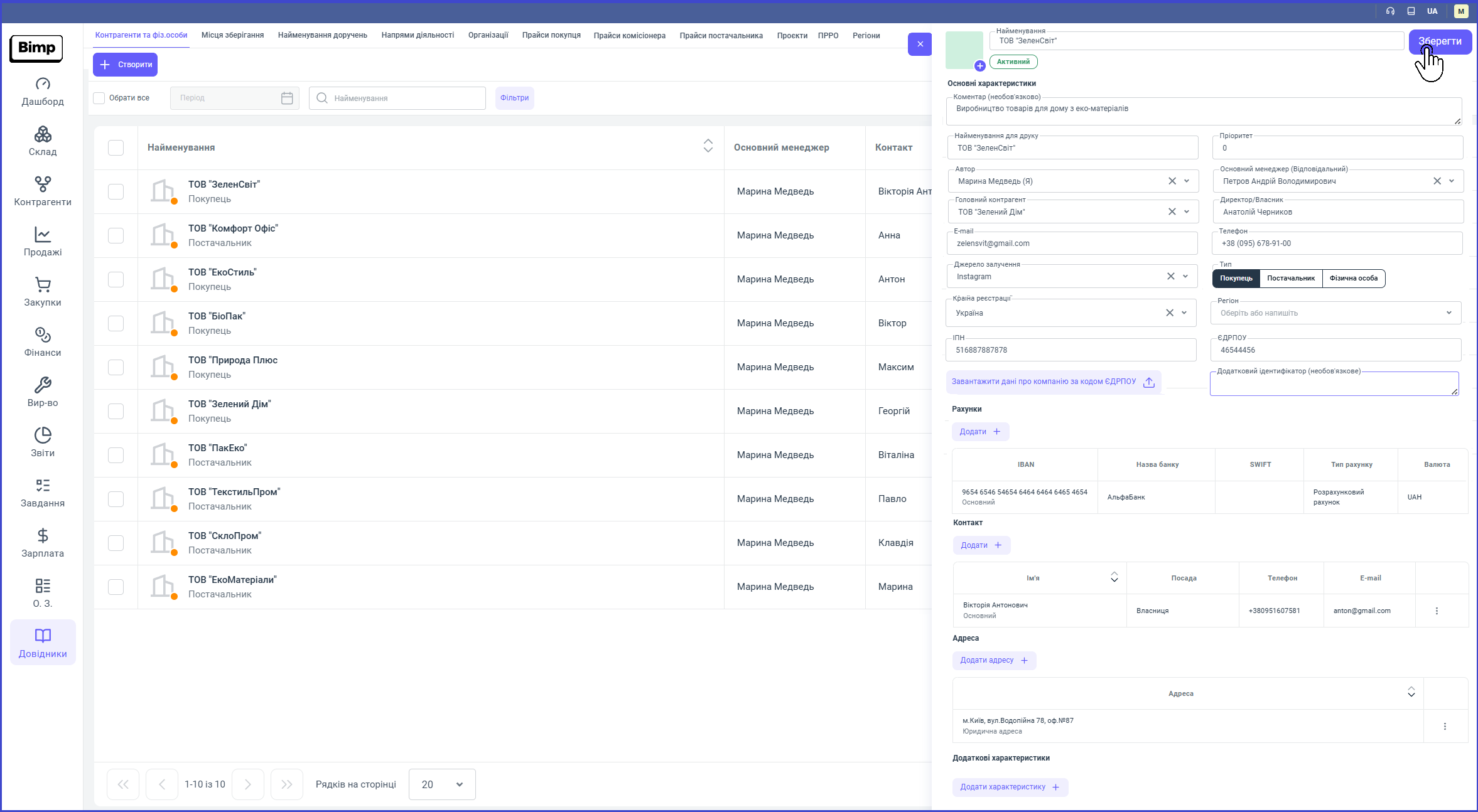 🔹Після збереження нова картка постачальника з’явиться у списку контрагентів в модулях "Довідники" та "Контрагенти" і буде доступна для використання у документах закупівель.
🔹Після збереження нова картка постачальника з’явиться у списку контрагентів в модулях "Довідники" та "Контрагенти" і буде доступна для використання у документах закупівель.
Крок 5. Створення договору з постачальником
🔹Натисніть на кнопку "Створити договір" в правому нижньому кутку картки постачальника.
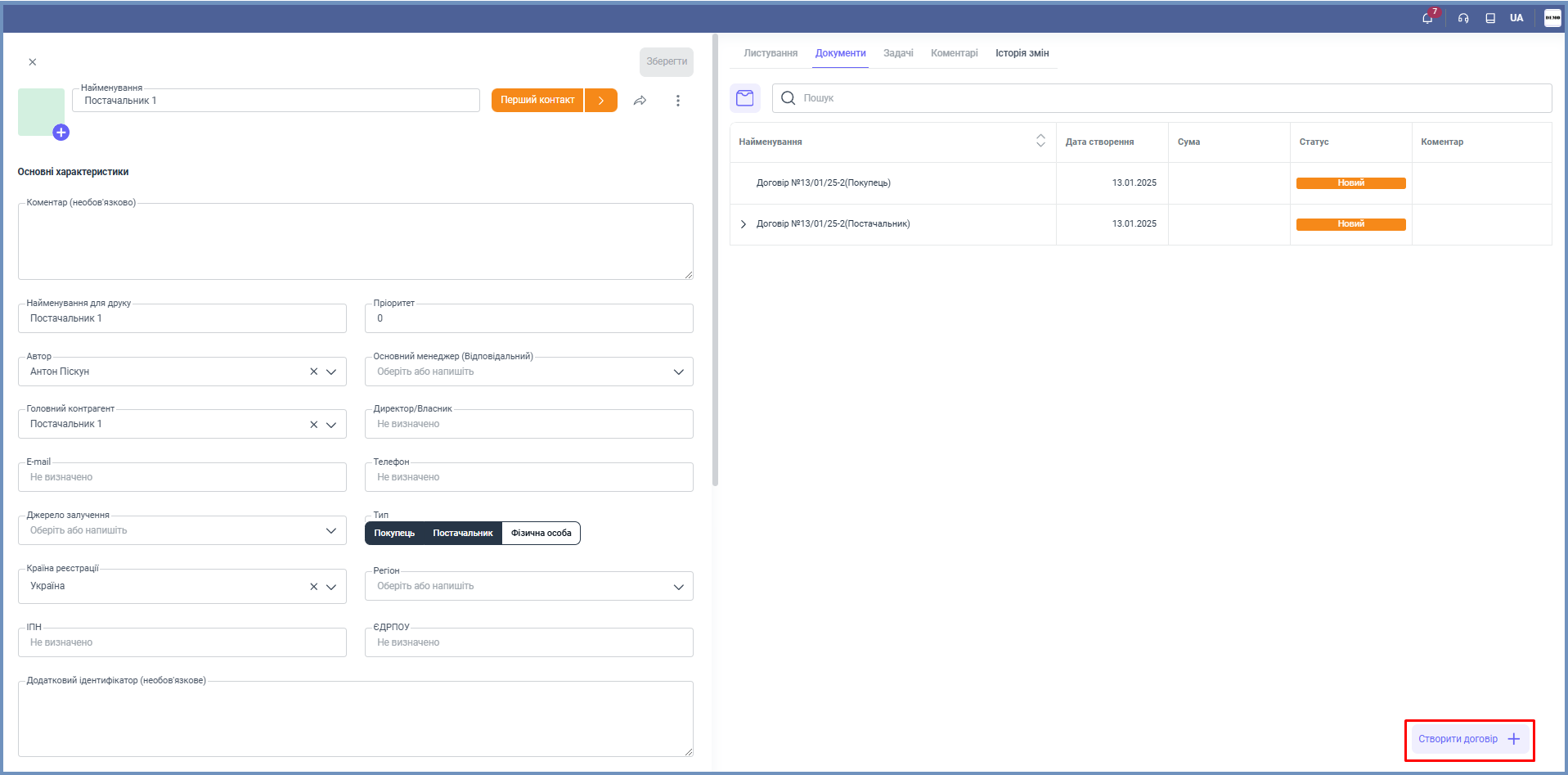 🔹Заповніть форму, що відкриється.
🔹Заповніть форму, що відкриється.
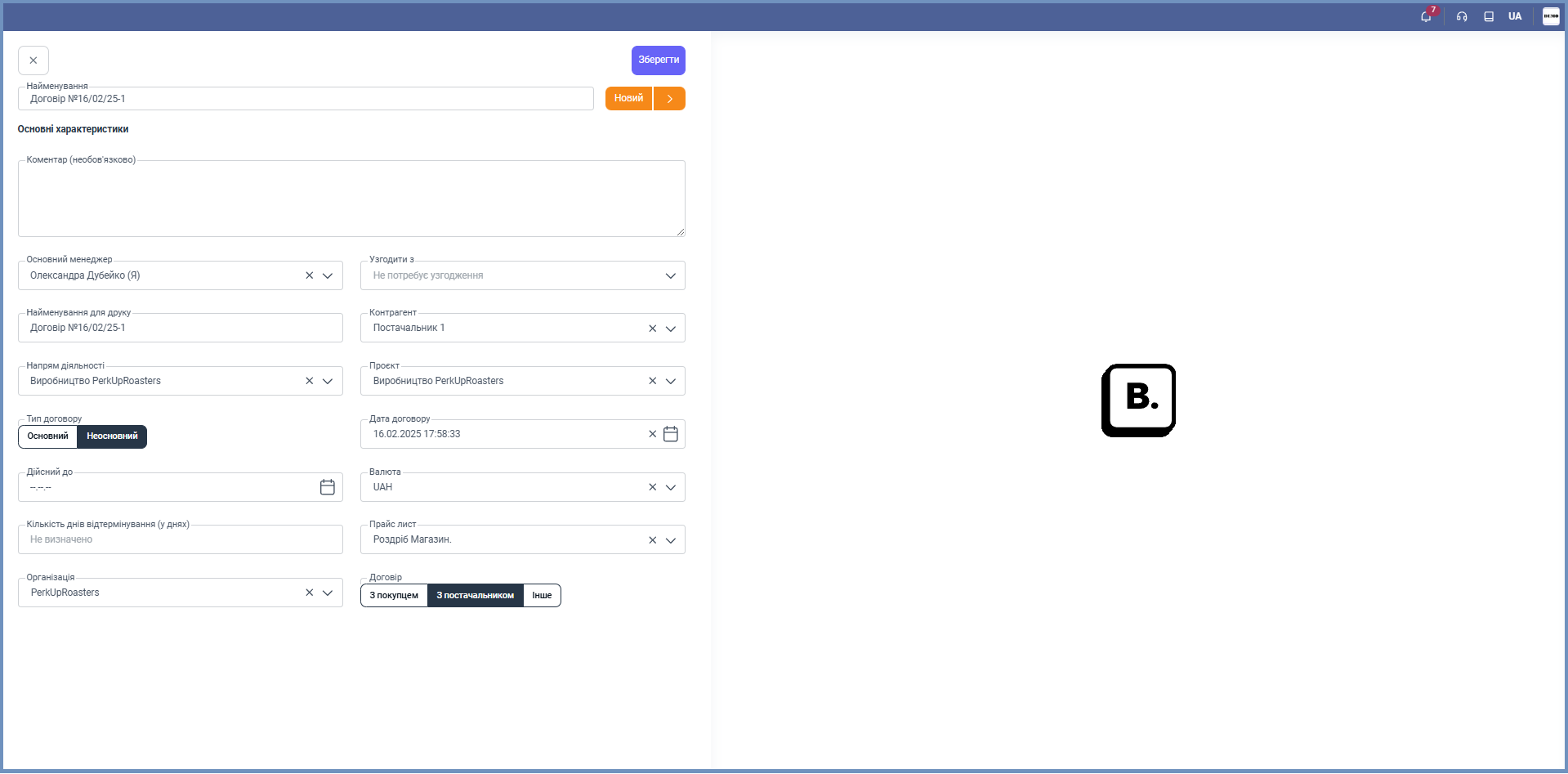
Крок 6. Імпорт контрагента з Excel
Якщо у вас є готовий список контрагентів у вигляді таблиці, Bimp дозволяє швидко імпортувати їх.
🔹У модулі "Довідники" перейдіть до вкладки "Контрагенти та фіз. особи" та натисніть "Імпорт".
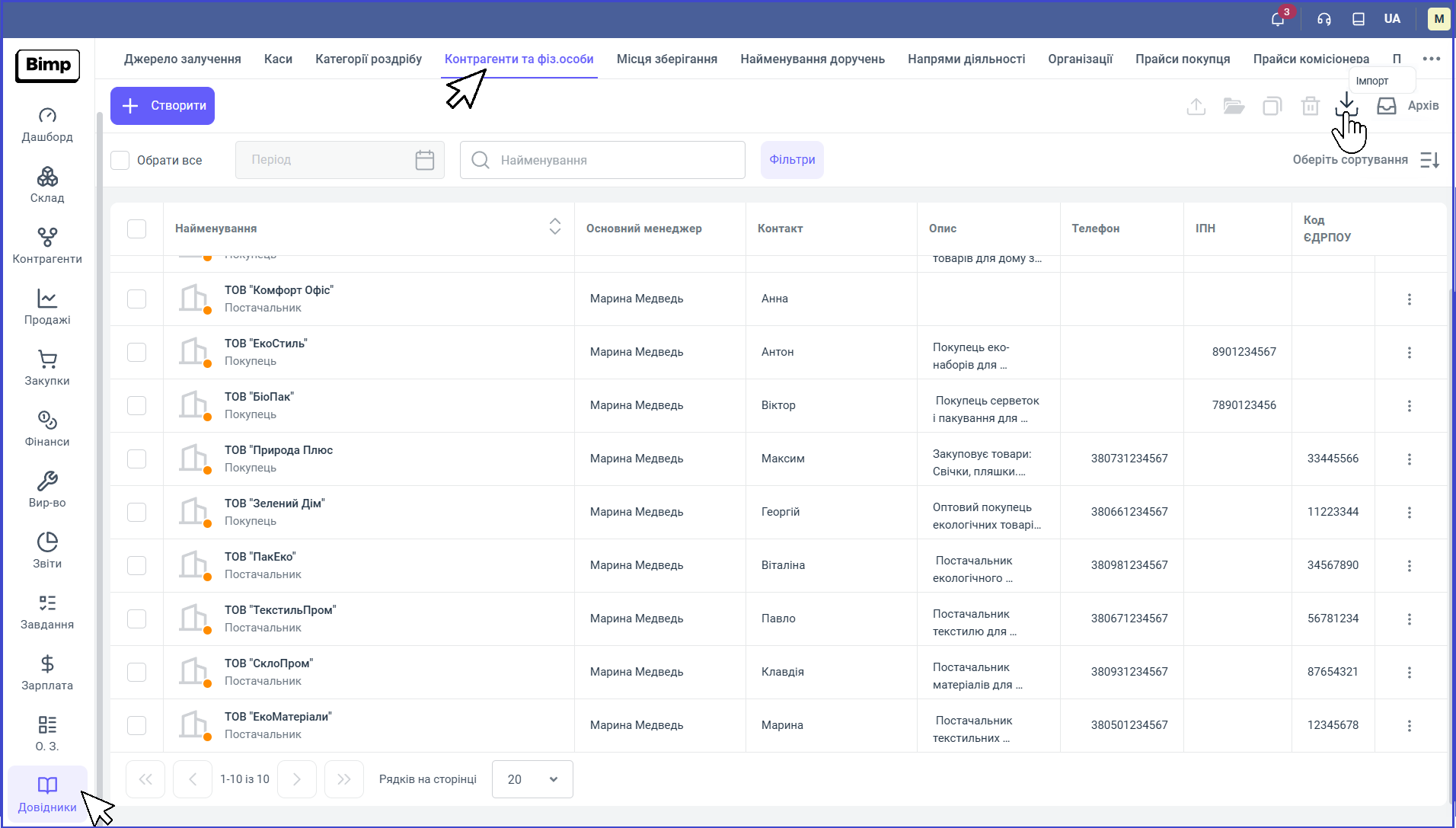 🔹Виберіть підготовлений файл Exсеl з локального пристрою.
🔹Виберіть підготовлений файл Exсеl з локального пристрою.
🔹Перевірте правильність заповнених даних перед підтвердженням. Натисніть "Імпорт" й система автоматично створить записи.
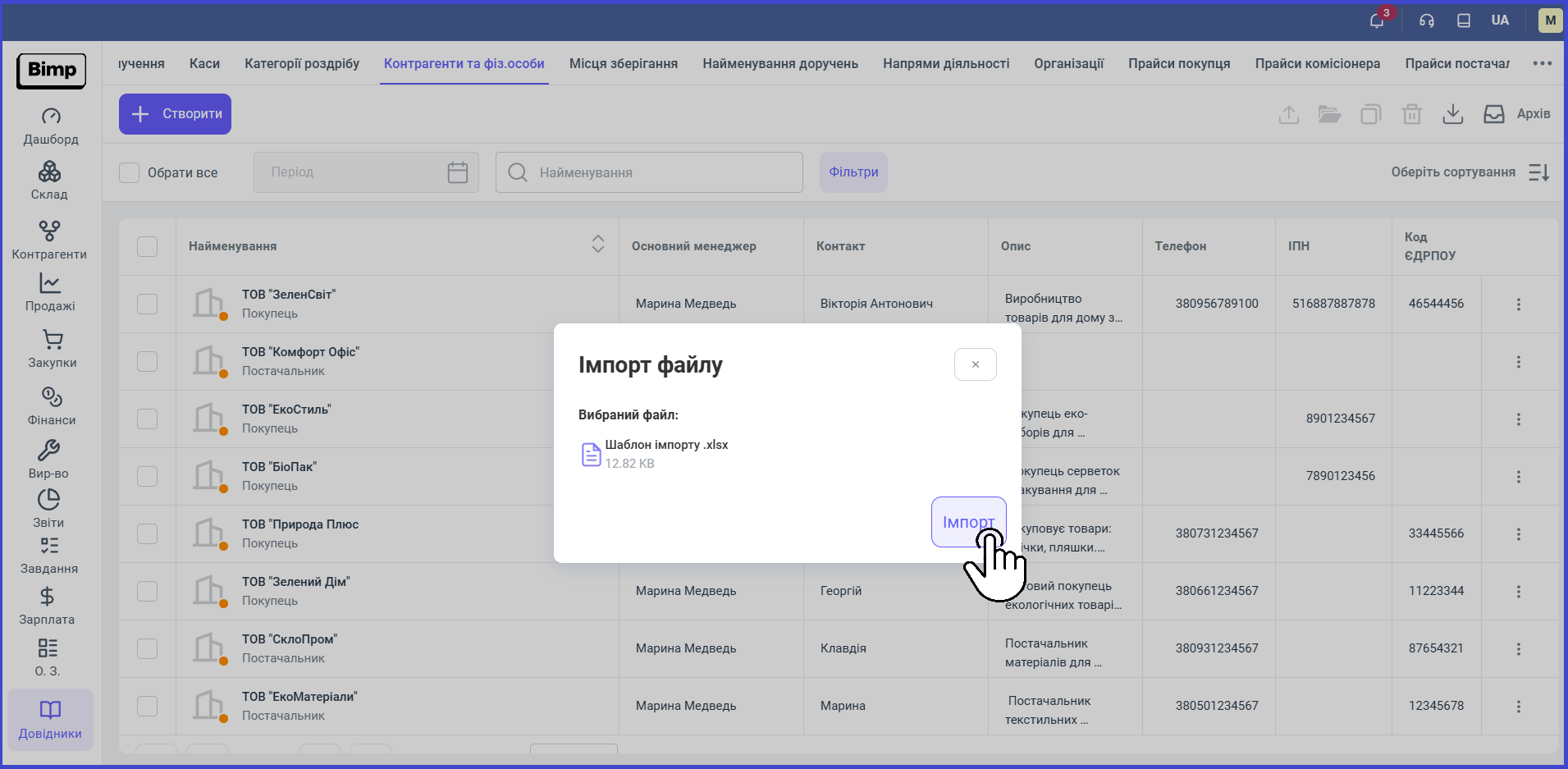
Наступний етап: Створення замовлення постачальнику
Якщо у вас з’являться запитання чи потрібно внести зміни – повідомте нам!
Читайте також: